【OpenCanvas中文版下载】OpenCanvas7中文特别版 官方正式版
软件介绍
OpenCanvas中文版是一款主要用于插画漫画制作的图形图像软件,这款软件拥有丰润色彩的绘画工具,它不但适用于精通高级技法、追求并享受绘画乐趣的大师,而且也适用于初学者入门,是动漫爱好者绘画的首选工具。
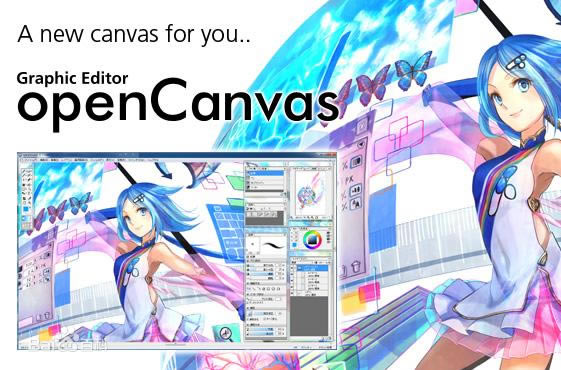
软件特色
1、OpenCanvas7界面整洁,分区明确。
2、可以记录绘画过程并对其进行回放。
3、绘画过程的记录文件可以进行分享。
2、支持使用快捷键来选择笔刷和工具。
3、漂亮且丰富多样的笔刷和辅助工具。
4、各种过滤器/层/色调,可设定图层属性。
OpenCanvas快捷键
[Ctrl][+] / [F5]:放大
[Ctrl][-] / [F6]:缩小
[SPACE][Ctrl][单击]:放大
[SPACE][Ctrl][Alt][单击]:缩小
[Ctrl][Alt][+]:放大(窗口尺寸自动变更)
[Ctrl][Alt][-]:缩小(窗口尺寸自动变更)
[Ctrl][Z]:撤销(各图层最大8次)
[Delete]:删除活动图层
[Insert]:填充活动图层
[SPACE][拖拽]:滚动显示画面
[Alt][拖动]:旋转显示画面
[Ctrl][Alt][拖动]:横向移动鼠标更改笔刷尺寸
[右键单击]:或[Shift] 吸管快捷键
[Ctrl+吸管]:吸取活动图层颜色
[Tab]:工具窗口 显示/隐藏切换
[A]:钢笔工具快捷键
[D]:模糊工具快捷键、吸管工具快捷键
[F]:橡皮工具快捷键
[E]:绘画工具设置到左面
[R]:绘画工具设置到右面
[双击转换渐进笔刷]:旧渐进笔刷
[Ctrl+显示图层/隐藏按钮单击]:显示/反转全部隐藏状态
使用方法
第一步:构图
1、一开始用钢笔起稿,先抓住人物五官基本关系,用面部十字架确定这些关系。
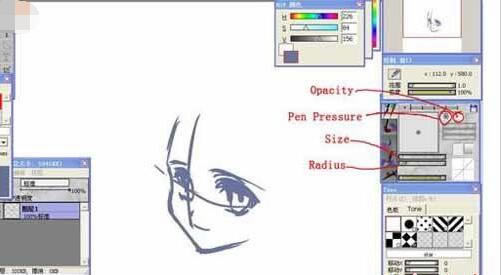
2)把整副图的草稿画出来后,把此层的不透明度调低,为你下一步的勾线作准备。

第二步 勾线
1、在勾线时,除勾勒头发时start brush size调至0外,其他地方的勾勒都应start brush size调大到75左右。因为头发得勾勒需要粗细,而其他部分需要线条一致。

2、勾完线后,就可以把第一个构图得图层丢掉,得到一个整洁得轮廓。
第三步 上色
1、用水笔的笔触,先涂上脸部得颜色,头发需要铺上四层颜色,以表现过渡层次和转折面,使头发更具有立体。首先如上图,开启pen pressure并关闭Opacity下大范围铺上一层头发的基本色。

2、铺第二层的时候要把pen pressure和Opacity关闭,用比基础色稍深的色填上。
3、第三层色的画法十分讲究,要把工具换到钢笔。以细微的线条勾出头发的层次。
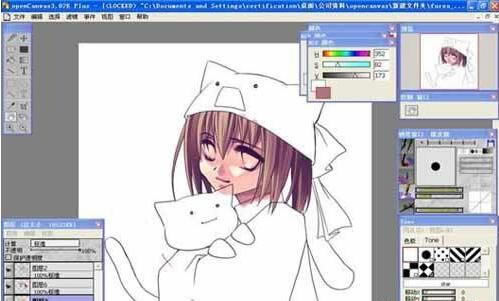
4、最后一层色换回水笔,用较之前深的颜色涂上发尖和发间后部,至此头发基本完成
OpenCanvas更新日志
【新增功能】
1、图层蒙版:可以为图层组或图层建立蒙版,至此完全实现了和 PSD 文件的无缝对接。
2、新的画笔引擎 AQUA。
3、支持 TabletPC 功能,支持 TabletPC API 的笔压(将在以后的升级支持手势功能)。
【功能增强】
1、新增[混色][影响距离]这两个新的透明水彩专用的设置。
2、更改画笔大小时,会在画布中心显示画笔大小。
3、在图层属性窗口中新增了“图案”和“锁定”。
……
点击下载图形软件 >>本地高速下载
点击下载图形软件 >>百度网盘下载